Strohé rozhraní cloudové služby Disk Google ve vás může velmi snadno vzbudit dojem, že toho tato služba příliš mnoho nenabízí, resp. že je to vše, co můžete od Disku Google očekávat. Ale nenechte se zmýlit! Disk Google obsahuje řadu naprosto dokonalých funkcí, které vám pomohou zefektivnit vaši práci. V tomto článku vám představíme pět funkcí, které pravděpodobně ještě nepoužíváte, i když byste rozhodně měli.
Funkce drag&drop při práci se soubory
Pokud chcete nějaký soubor nahrát na Disk Google, pak obvykle stisknete velké červené tlačítko Přidat, vyberete položku Nahrání souboru a poté v postupně ve struktuře složek a souborů hledáte ten soubor, který chcete na tento Disk Google nahrát.
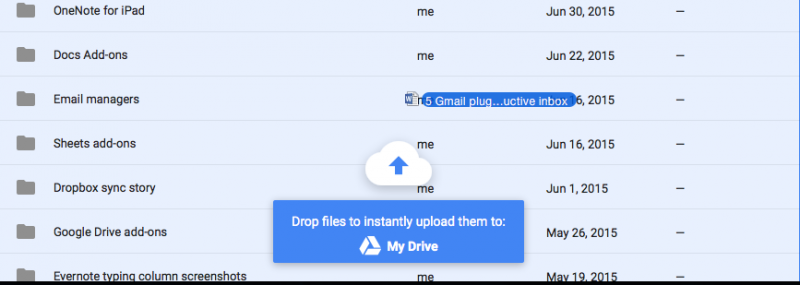
Existuje ale i jednodušší postup: Stačí, když soubor nebo soubory přetáhnete z okna Průzkumníka souborů nebo aplikace Finder v Mac OS přímo do seznamu souborů Disku Google. Při přetahování se zobrazí ikonka drag&drop a také posuvník ukazující stav nahrávání souborů.
Uložte si do záložek odkazy pro rychlé vytvoření dokumentů
Tento tip má trochu jiný charakter, navíc není vůbec potřeba Disk Google otevírat.
Chcete-li vytvořit nový textový dokument, tabulku či prezentaci, můžete tyto dokumenty vytvářet přímo z libovolného okna internetového prohlížeče, a to pomocí odkazů pro rychlé vytvoření. Přetáhněte si následující odkazy do panelu nástrojů internetového prohlížeče a v okamžiku, kdy budete chtít vytvářet nový dokument, na příslušný typ klepněte:
- Nový textový dokument: https://docs.google.com/document/create
- Nová tabulka: https://docs.google.com/spreadsheet/create
- Nová prezentace: https://docs.google.com/presentation/create
Vyhledávání podle jména či e-mailu spolupracovníka
Nástroje pro online spolupráci od firmy Google pravděpodobně používáte, pokud pracujete s několika sdílenými dokumenty, přičemž potřebujete, abyste k nim měli přístup kdykoliv. Časem se však může situace zkomplikovat, protože se přestáváte orientovat v tom, kdo vám poslal který dokument či s kým spolupracujete na příslušné sdílené tabulce. Procházení stovek dokumentů ve složce Sdíleno se mnou není právě příliš šikovné, zejména ve chvíli, kdy máte naspěch. Právě v těchto okamžicích oceníte funkci, která vám po zadání jména či e-mailové adresy do vyhledávacího pole Disku Google v několika sekundách zobrazí seznam všech dokumentů, na nichž s daným kolegou spolupracujete.






































